Cómo agregar servidores a una interfaz única en Webmin para administrar múltiples servidores Linux
¿Cuántos servidores Linux administras? Es muy probable que estés trabajando con un número considerablemente mayor de servidores que ejecutan el sistema operativo de código abierto en comparación con antes. Esto puede ser una tarea que consume mucho tiempo cuando tienes que conectarte por SSH a cada servidor y ejecutar tus tareas diarias de administración.


¿Qué te parecería si te dijera que este proceso podría ser mucho más sencillo con la ayuda de Webmin? Si esto te parece interesante, sigue leyendo, porque te mostraré cómo agregar otros servidores a una única interfaz de Webmin, para que puedas acceder rápidamente a cada sistema desde el índice de servidores de Webmin.
Es mucho más fácil de lo que parece. Permíteme mostrarte cómo.
Lo que necesitarás para agrupar Webmin
Lo único que necesitarás son múltiples servidores Linux con Webmin instalado. No importa qué sistema operativo esté alojando Webmin.
Cómo agregar temporalmente un servidor a Webmin
Inicia sesión en Webmin en el servidor que deseas utilizar como punto único de entrada para tus tareas de administración. Haz clic en la pestaña Webmin en la navegación izquierda y luego expande la entrada de Webmin para revelar el Índice de Servidores de Webmin (Figura A).
 Vale la pena invertir en minería de datos
Vale la pena invertir en minería de datosFigura A
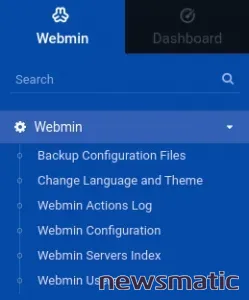
En la página resultante (Figura B), haz clic en "Difundir para Servidores".
Figura B
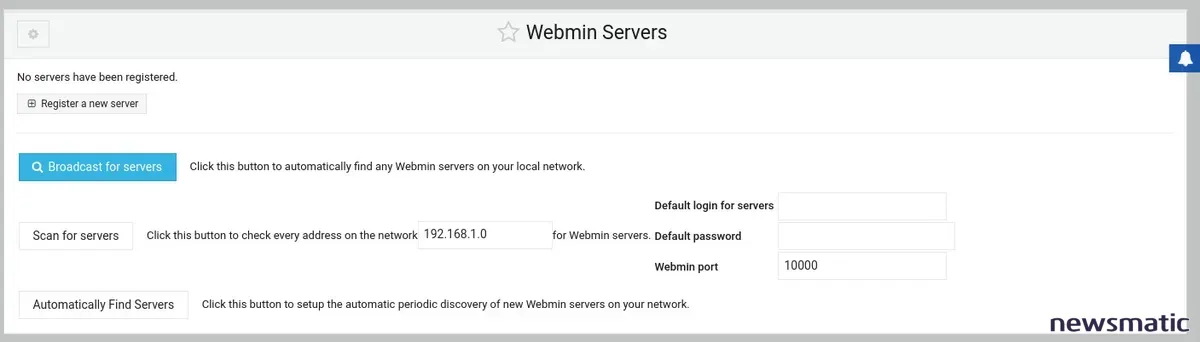
El escaneo debería encontrar cualquier servidor que tengas ejecutando Webmin, siempre y cuando estén en la misma red, y los mostrará como descubiertos (Figura C).
 Fase de análisis: Entendiendo lo que el cliente quiere
Fase de análisis: Entendiendo lo que el cliente quiereFigura C

Haz clic en "Volver a Servidores" y verás que cualquier servidor descubierto ahora aparece en la lista (Figura D).
Figura D
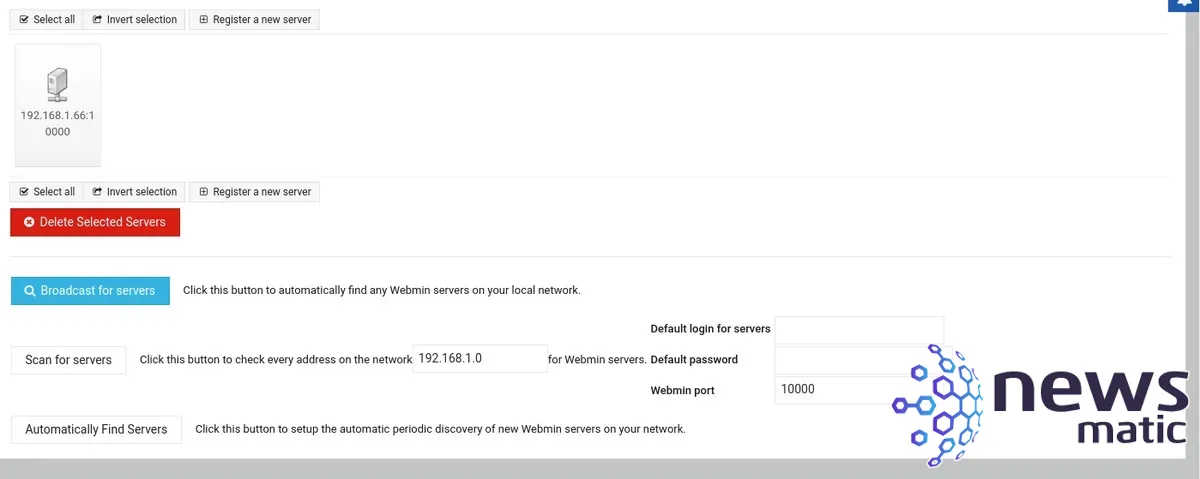
Si haces clic en un servidor de la lista, Webmin abrirá automáticamente el panel de control predeterminado de Webmin para ese host (Figura E).
 Los 12 errores más comunes al trabajar con el objeto Recordset en Access
Los 12 errores más comunes al trabajar con el objeto Recordset en AccessFigura E
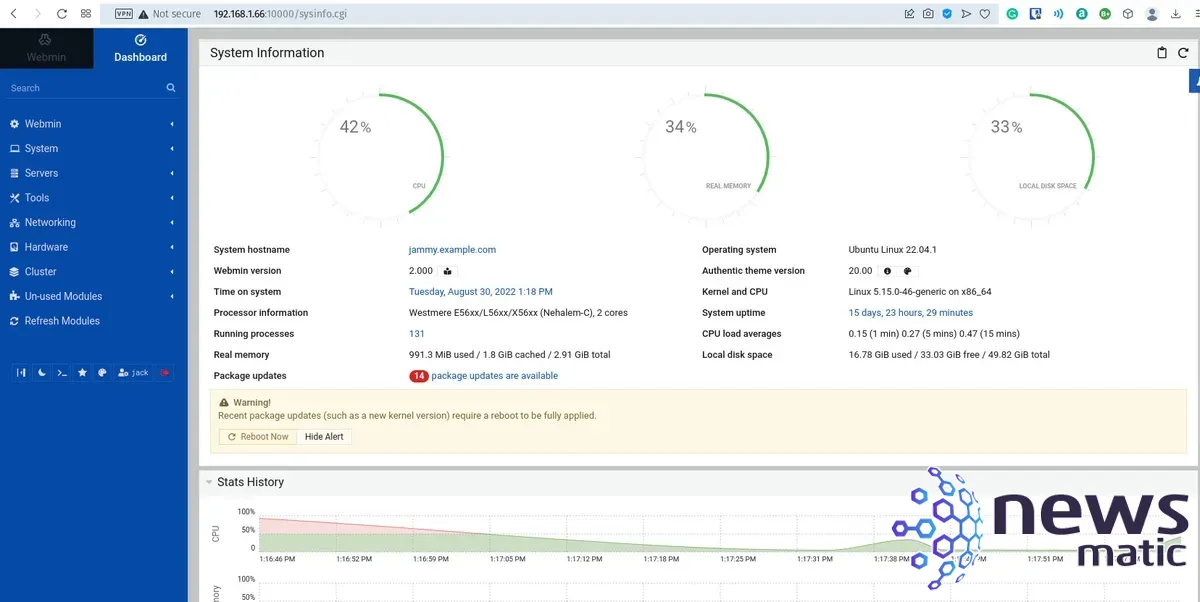
Cómo agregar un servidor permanentemente a Webmin
Ahora que has visto lo rápido que Webmin puede agregar un servidor temporalmente, vamos a agregarlo permanentemente. Regresa al Índice de Servidores de Webmin y haz clic en "Registrar un Nuevo Servidor". En la página resultante (Figura F), completa la información necesaria para el servidor, al menos la dirección IP, el tipo de servidor, habilitar SSL, nombre de usuario y contraseña, y haz clic en "Guardar".
Figura F
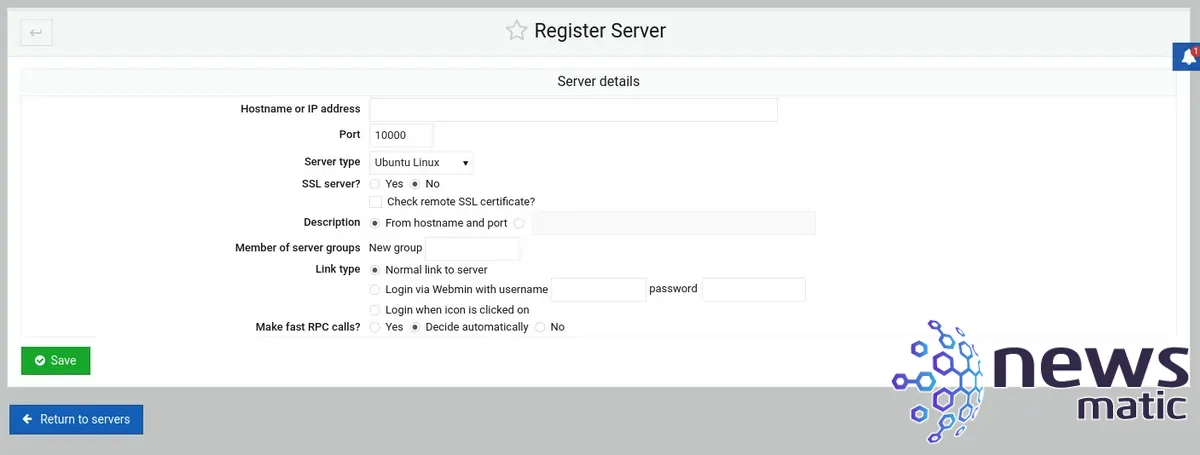
El servidor remoto se agregará permanentemente a tu host de Webmin. Cada vez que hagas clic en ese servidor, se abrirá Webmin en su panel de control.
 Las mejores herramientas de inteligencia empresarial para tomar decisiones basadas en datos
Las mejores herramientas de inteligencia empresarial para tomar decisiones basadas en datosLa única excepción a esto es que te llevará lejos del punto de entrada original. Por esta razón, sugiero agregar el servidor principal, aquel al que accediste originalmente, a todos los servidores remotos, de modo que sea mucho más fácil volver al punto de entrada centralizado. De lo contrario, tendrás que usar el botón de retroceso hasta llegar a tu servidor Webmin original, o introducir la dirección IP del servidor.
Trabaja de manera más inteligente, no más difícil.
En Newsmatic nos especializamos en tecnología de vanguardia, contamos con los artículos mas novedosos sobre Big Data, allí encontraras muchos artículos similares a Cómo agregar servidores a una interfaz única en Webmin para administrar múltiples servidores Linux , tenemos lo ultimo en tecnología 2023.

Artículos Relacionados